OPEL AMPERA 2014 Infotainment-Handbuch (in German)
Manufacturer: OPEL, Model Year: 2014, Model line: AMPERA, Model: OPEL AMPERA 2014Pages: 89, PDF-Größe: 1.71 MB
Page 21 of 89
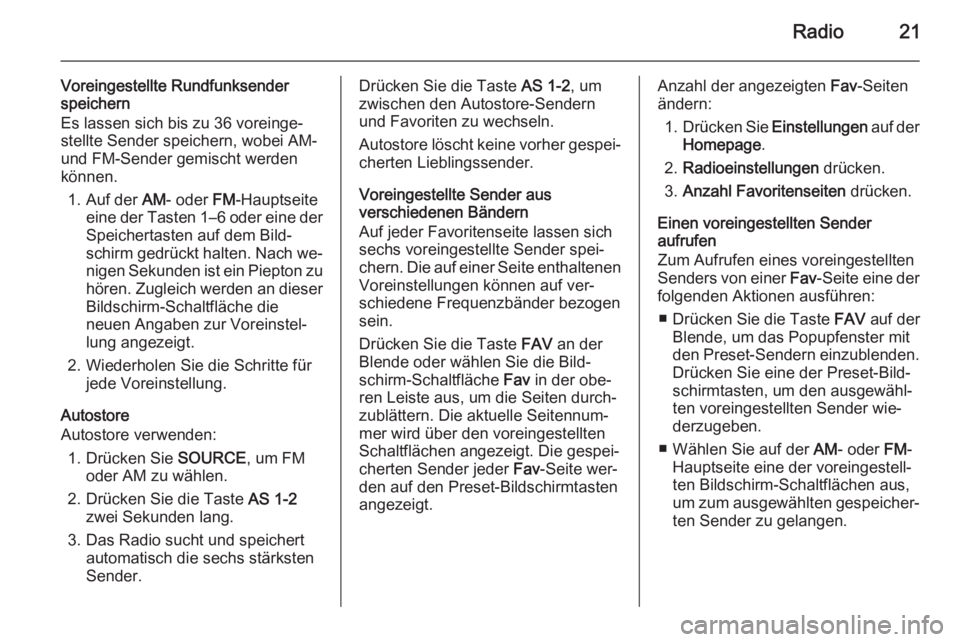
Radio21
Voreingestellte Rundfunksenderspeichern
Es lassen sich bis zu 36 voreinge‐
stellte Sender speichern, wobei AM-
und FM-Sender gemischt werden
können.
1. Auf der AM- oder FM-Hauptseite
eine der Tasten 1–6 oder eine der
Speichertasten auf dem Bild‐
schirm gedrückt halten. Nach we‐ nigen Sekunden ist ein Piepton zuhören. Zugleich werden an dieser
Bildschirm-Schaltfläche die
neuen Angaben zur Voreinstel‐
lung angezeigt.
2. Wiederholen Sie die Schritte für jede Voreinstellung.
Autostore
Autostore verwenden:
1. Drücken Sie SOURCE, um FM
oder AM zu wählen.
2. Drücken Sie die Taste AS 1-2
zwei Sekunden lang.
3. Das Radio sucht und speichert automatisch die sechs stärksten
Sender.Drücken Sie die Taste AS 1-2, um
zwischen den Autostore-Sendern
und Favoriten zu wechseln.
Autostore löscht keine vorher gespei‐ cherten Lieblingssender.
Voreingestellte Sender aus
verschiedenen Bändern
Auf jeder Favoritenseite lassen sich
sechs voreingestellte Sender spei‐
chern. Die auf einer Seite enthaltenen
Voreinstellungen können auf ver‐
schiedene Frequenzbänder bezogen
sein.
Drücken Sie die Taste FAV an der
Blende oder wählen Sie die Bild‐
schirm-Schaltfläche Fav in der obe‐
ren Leiste aus, um die Seiten durch‐
zublättern. Die aktuelle Seitennum‐
mer wird über den voreingestellten
Schaltflächen angezeigt. Die gespei‐
cherten Sender jeder Fav-Seite wer‐
den auf den Preset-Bildschirmtasten
angezeigt.Anzahl der angezeigten Fav-Seiten
ändern:
1. Drücken Sie Einstellungen auf der
Homepage .
2. Radioeinstellungen drücken.
3. Anzahl Favoritenseiten drücken.
Einen voreingestellten Sender
aufrufen
Zum Aufrufen eines voreingestellten Senders von einer Fav-Seite eine der
folgenden Aktionen ausführen:
■ Drücken Sie die Taste FAV auf der
Blende, um das Popupfenster mit
den Preset-Sendern einzublenden. Drücken Sie eine der Preset-Bild‐schirmtasten, um den ausgewähl‐
ten voreingestellten Sender wie‐
derzugeben.
■ Wählen Sie auf der AM- oder FM-
Hauptseite eine der voreingestell‐
ten Bildschirm-Schaltflächen aus,
um zum ausgewählten gespeicher‐
ten Sender zu gelangen.
Page 22 of 89
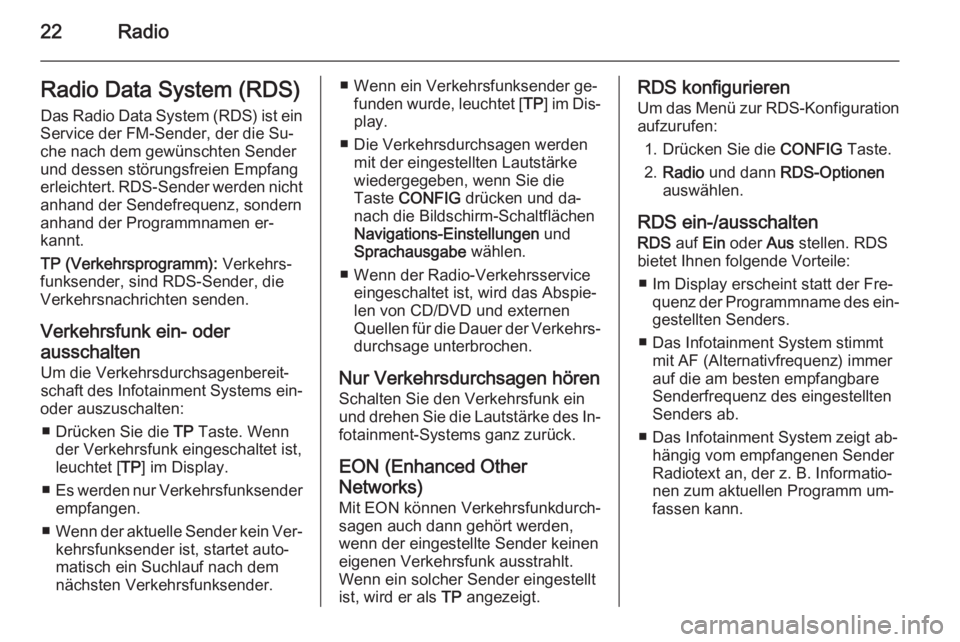
22RadioRadio Data System (RDS)Das Radio Data System (RDS) ist ein
Service der FM-Sender, der die Su‐
che nach dem gewünschten Sender
und dessen störungsfreien Empfang
erleichtert. RDS-Sender werden nicht
anhand der Sendefrequenz, sondern
anhand der Programmnamen er‐
kannt.
TP (Verkehrsprogramm): Verkehrs‐
funksender, sind RDS-Sender, die
Verkehrsnachrichten senden.
Verkehrsfunk ein- oder
ausschalten Um die Verkehrsdurchsagenbereit‐
schaft des Infotainment Systems ein-
oder auszuschalten:
■ Drücken Sie die TP Taste. Wenn
der Verkehrsfunk eingeschaltet ist,
leuchtet [ TP] im Display.
■ Es werden nur Verkehrsfunksender
empfangen.
■ Wenn der aktuelle Sender kein Ver‐
kehrsfunksender ist, startet auto‐
matisch ein Suchlauf nach dem
nächsten Verkehrsfunksender.■ Wenn ein Verkehrsfunksender ge‐ funden wurde, leuchtet [ TP] im Dis‐
play.
■ Die Verkehrsdurchsagen werden mit der eingestellten Lautstärke
wiedergegeben, wenn Sie die
Taste CONFIG drücken und da‐
nach die Bildschirm-Schaltflächen
Navigations-Einstellungen und
Sprachausgabe wählen.
■ Wenn der Radio-Verkehrsservice eingeschaltet ist, wird das Abspie‐
len von CD/DVD und externen
Quellen für die Dauer der Verkehrs‐ durchsage unterbrochen.
Nur Verkehrsdurchsagen hören
Schalten Sie den Verkehrsfunk ein
und drehen Sie die Lautstärke des In‐ fotainment-Systems ganz zurück.
EON (Enhanced Other
Networks)
Mit EON können Verkehrsfunkdurch‐
sagen auch dann gehört werden,
wenn der eingestellte Sender keinen
eigenen Verkehrsfunk ausstrahlt.
Wenn ein solcher Sender eingestellt
ist, wird er als TP angezeigt.RDS konfigurieren
Um das Menü zur RDS-Konfigurationaufzurufen:
1. Drücken Sie die CONFIG Taste.
2. Radio und dann RDS-Optionen
auswählen.
RDS ein-/ausschalten RDS auf Ein oder Aus stellen. RDS
bietet Ihnen folgende Vorteile:
■ Im Display erscheint statt der Fre‐ quenz der Programmname des ein‐gestellten Senders.
■ Das Infotainment System stimmt mit AF (Alternativfrequenz) immer
auf die am besten empfangbare
Senderfrequenz des eingestellten
Senders ab.
■ Das Infotainment System zeigt ab‐ hängig vom empfangenen Sender
Radiotext an, der z. B. Informatio‐ nen zum aktuellen Programm um‐
fassen kann.
Page 23 of 89
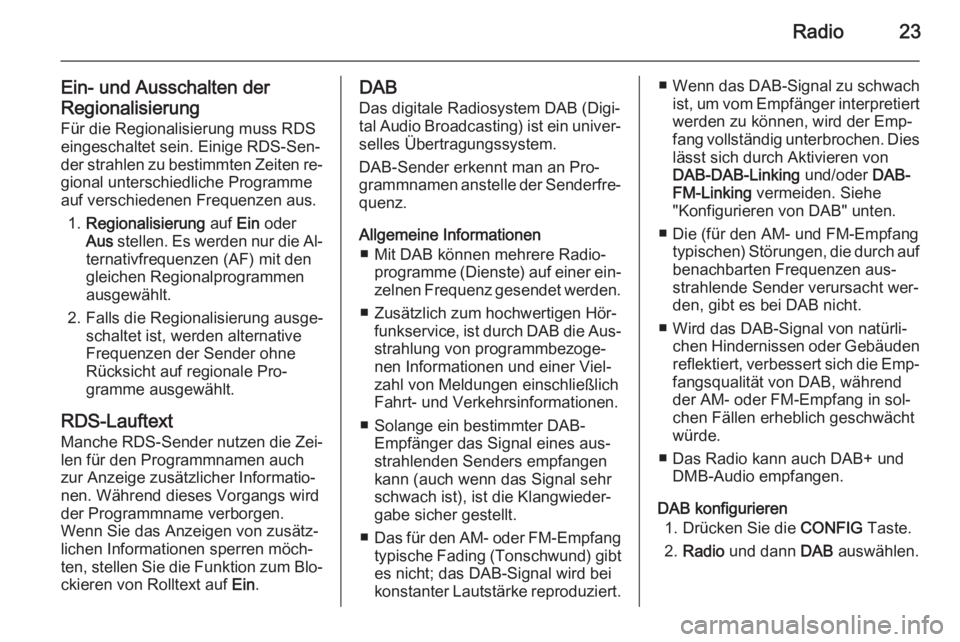
Radio23
Ein- und Ausschalten der
Regionalisierung Für die Regionalisierung muss RDS
eingeschaltet sein. Einige RDS-Sen‐
der strahlen zu bestimmten Zeiten re‐
gional unterschiedliche Programme
auf verschiedenen Frequenzen aus.
1. Regionalisierung auf Ein oder
Aus stellen. Es werden nur die Al‐
ternativfrequenzen (AF) mit den
gleichen Regionalprogrammen
ausgewählt.
2. Falls die Regionalisierung ausge‐ schaltet ist, werden alternative
Frequenzen der Sender ohne
Rücksicht auf regionale Pro‐
gramme ausgewählt.
RDS-Lauftext Manche RDS-Sender nutzen die Zei‐
len für den Programmnamen auch
zur Anzeige zusätzlicher Informatio‐ nen. Während dieses Vorgangs wird
der Programmname verborgen.
Wenn Sie das Anzeigen von zusätz‐
lichen Informationen sperren möch‐
ten, stellen Sie die Funktion zum Blo‐ ckieren von Rolltext auf Ein.DAB
Das digitale Radiosystem DAB (Digi‐tal Audio Broadcasting) ist ein univer‐
selles Übertragungssystem.
DAB-Sender erkennt man an Pro‐
grammnamen anstelle der Senderfre‐
quenz.
Allgemeine Informationen■ Mit DAB können mehrere Radio‐ programme (Dienste) auf einer ein‐zelnen Frequenz gesendet werden.
■ Zusätzlich zum hochwertigen Hör‐ funkservice, ist durch DAB die Aus‐strahlung von programmbezoge‐
nen Informationen und einer Viel‐
zahl von Meldungen einschließlich
Fahrt- und Verkehrsinformationen.
■ Solange ein bestimmter DAB- Empfänger das Signal eines aus‐
strahlenden Senders empfangen
kann (auch wenn das Signal sehr
schwach ist), ist die Klangwieder‐
gabe sicher gestellt.
■ Das für den AM- oder FM-Empfang
typische Fading (Tonschwund) gibt
es nicht; das DAB-Signal wird bei
konstanter Lautstärke reproduziert.■ Wenn das DAB-Signal zu schwach
ist, um vom Empfänger interpretiert
werden zu können, wird der Emp‐
fang vollständig unterbrochen. Dies
lässt sich durch Aktivieren von
DAB-DAB-Linking und/oder DAB-
FM-Linking vermeiden. Siehe
"Konfigurieren von DAB" unten.
■ Die (für den AM- und FM-Empfang typischen) Störungen, die durch aufbenachbarten Frequenzen aus‐
strahlende Sender verursacht wer‐
den, gibt es bei DAB nicht.
■ Wird das DAB-Signal von natürli‐ chen Hindernissen oder Gebäudenreflektiert, verbessert sich die Emp‐fangsqualität von DAB, während
der AM- oder FM-Empfang in sol‐
chen Fällen erheblich geschwächt
würde.
■ Das Radio kann auch DAB+ und DMB-Audio empfangen.
DAB konfigurieren 1. Drücken Sie die CONFIG Taste.
2. Radio und dann DAB auswählen.
Page 24 of 89
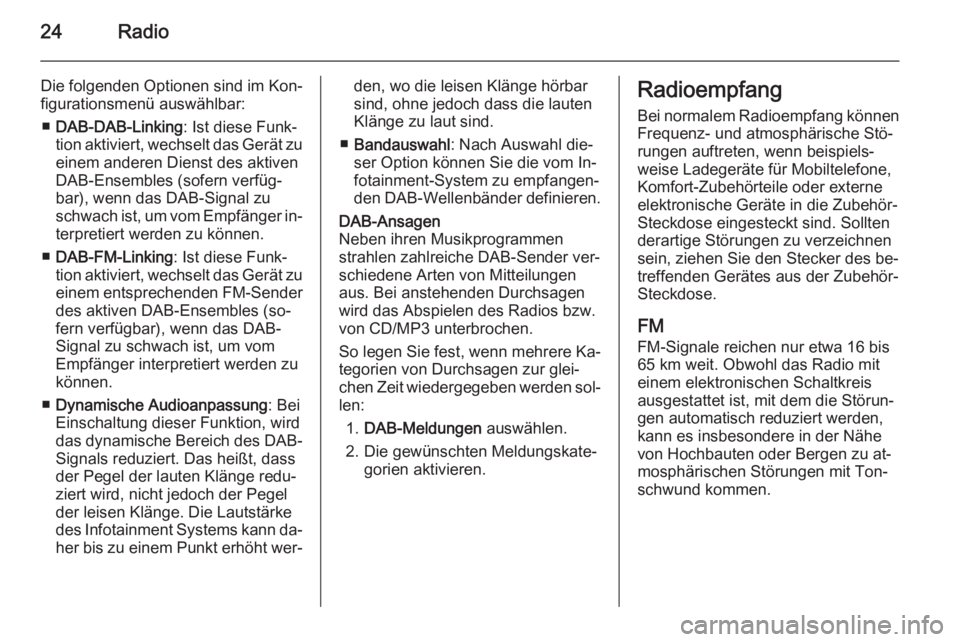
24Radio
Die folgenden Optionen sind im Kon‐
figurationsmenü auswählbar:
■ DAB-DAB-Linking : Ist diese Funk‐
tion aktiviert, wechselt das Gerät zu einem anderen Dienst des aktiven
DAB-Ensembles (sofern verfüg‐
bar), wenn das DAB-Signal zu
schwach ist, um vom Empfänger in‐ terpretiert werden zu können.
■ DAB-FM-Linking : Ist diese Funk‐
tion aktiviert, wechselt das Gerät zu einem entsprechenden FM-Sender
des aktiven DAB-Ensembles (so‐
fern verfügbar), wenn das DAB-
Signal zu schwach ist, um vom
Empfänger interpretiert werden zu
können.
■ Dynamische Audioanpassung : Bei
Einschaltung dieser Funktion, wird
das dynamische Bereich des DAB-
Signals reduziert. Das heißt, dass
der Pegel der lauten Klänge redu‐
ziert wird, nicht jedoch der Pegel
der leisen Klänge. Die Lautstärke
des Infotainment Systems kann da‐ her bis zu einem Punkt erhöht wer‐den, wo die leisen Klänge hörbar
sind, ohne jedoch dass die lauten
Klänge zu laut sind.
■ Bandauswahl : Nach Auswahl die‐
ser Option können Sie die vom In‐
fotainment-System zu empfangen‐
den DAB-Wellenbänder definieren.DAB-Ansagen
Neben ihren Musikprogrammen
strahlen zahlreiche DAB-Sender ver‐
schiedene Arten von Mitteilungen
aus. Bei anstehenden Durchsagen
wird das Abspielen des Radios bzw.
von CD/MP3 unterbrochen.
So legen Sie fest, wenn mehrere Ka‐
tegorien von Durchsagen zur glei‐
chen Zeit wiedergegeben werden sol‐ len:
1. DAB-Meldungen auswählen.
2. Die gewünschten Meldungskate‐ gorien aktivieren.Radioempfang
Bei normalem Radioempfang können Frequenz- und atmosphärische Stö‐
rungen auftreten, wenn beispiels‐
weise Ladegeräte für Mobiltelefone,
Komfort-Zubehörteile oder externe
elektronische Geräte in die Zubehör-
Steckdose eingesteckt sind. Sollten derartige Störungen zu verzeichnen
sein, ziehen Sie den Stecker des be‐
treffenden Gerätes aus der Zubehör-
Steckdose.
FM
FM-Signale reichen nur etwa 16 bis
65 km weit. Obwohl das Radio mit
einem elektronischen Schaltkreis
ausgestattet ist, mit dem die Störun‐
gen automatisch reduziert werden,
kann es insbesondere in der Nähe
von Hochbauten oder Bergen zu at‐
mosphärischen Störungen mit Ton‐
schwund kommen.
Page 25 of 89
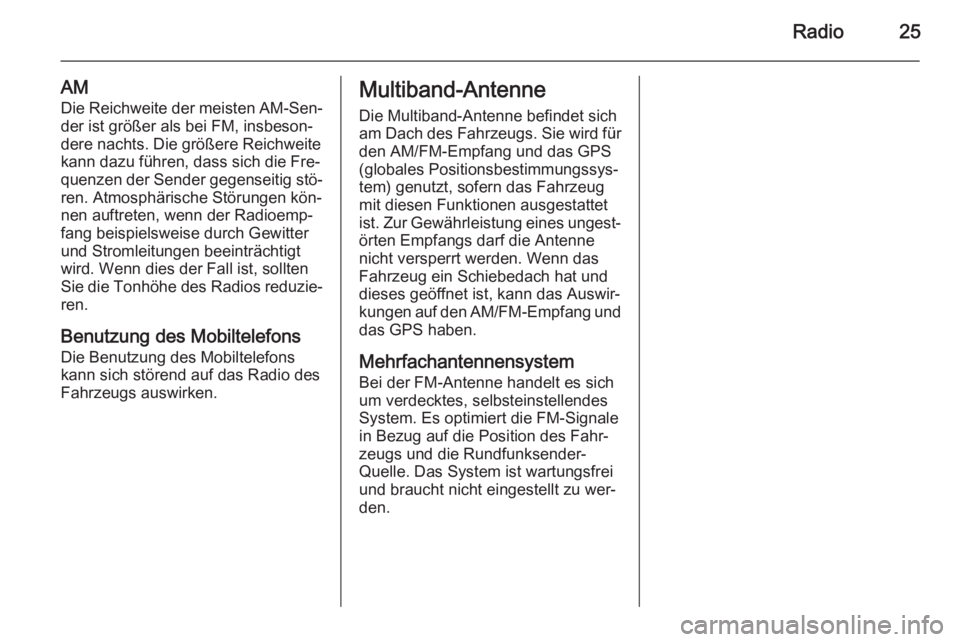
Radio25
AM
Die Reichweite der meisten AM-Sen‐
der ist größer als bei FM, insbeson‐
dere nachts. Die größere Reichweite
kann dazu führen, dass sich die Fre‐
quenzen der Sender gegenseitig stö‐ ren. Atmosphärische Störungen kön‐
nen auftreten, wenn der Radioemp‐
fang beispielsweise durch Gewitter
und Stromleitungen beeinträchtigt
wird. Wenn dies der Fall ist, sollten
Sie die Tonhöhe des Radios reduzie‐ ren.
Benutzung des Mobiltelefons
Die Benutzung des Mobiltelefons
kann sich störend auf das Radio des
Fahrzeugs auswirken.Multiband-Antenne
Die Multiband-Antenne befindet sich
am Dach des Fahrzeugs. Sie wird für
den AM/FM-Empfang und das GPS
(globales Positionsbestimmungssys‐
tem) genutzt, sofern das Fahrzeug
mit diesen Funktionen ausgestattet
ist. Zur Gewährleistung eines ungest‐ örten Empfangs darf die Antenne
nicht versperrt werden. Wenn das
Fahrzeug ein Schiebedach hat und
dieses geöffnet ist, kann das Auswir‐
kungen auf den AM/FM-Empfang und
das GPS haben.
Mehrfachantennensystem Bei der FM-Antenne handelt es sich
um verdecktes, selbsteinstellendes
System. Es optimiert die FM-Signale
in Bezug auf die Position des Fahr‐
zeugs und die Rundfunksender-
Quelle. Das System ist wartungsfrei
und braucht nicht eingestellt zu wer‐
den.
Page 26 of 89
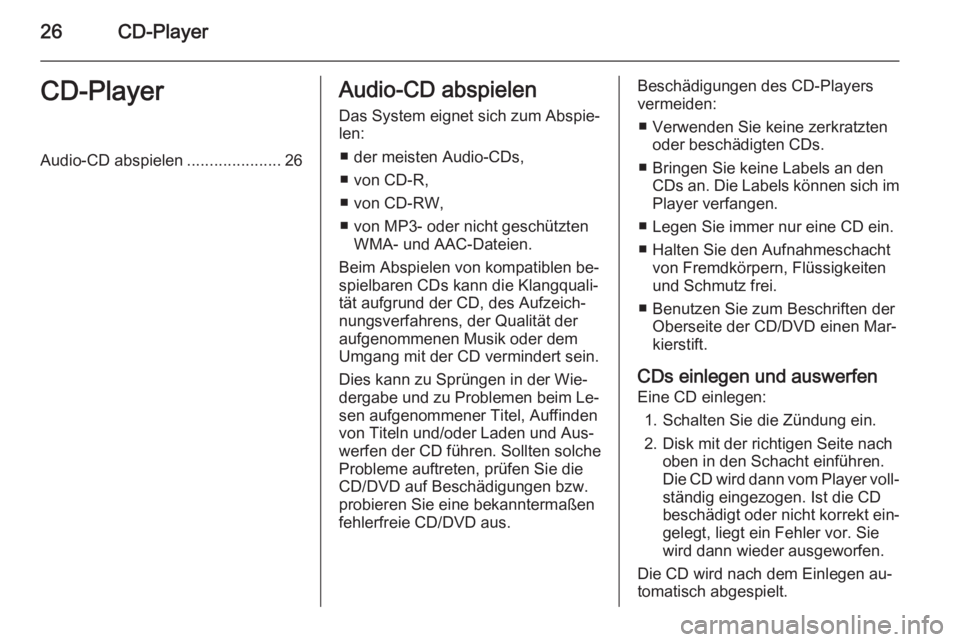
26CD-PlayerCD-PlayerAudio-CD abspielen.....................26Audio-CD abspielen
Das System eignet sich zum Abspie‐
len:
■ der meisten Audio-CDs,
■ von CD-R,
■ von CD-RW,
■ von MP3- oder nicht geschützten WMA- und AAC-Dateien.
Beim Abspielen von kompatiblen be‐ spielbaren CDs kann die Klangquali‐
tät aufgrund der CD, des Aufzeich‐
nungsverfahrens, der Qualität der
aufgenommenen Musik oder dem
Umgang mit der CD vermindert sein.
Dies kann zu Sprüngen in der Wie‐
dergabe und zu Problemen beim Le‐
sen aufgenommener Titel, Auffinden
von Titeln und/oder Laden und Aus‐
werfen der CD führen. Sollten solche
Probleme auftreten, prüfen Sie die
CD/DVD auf Beschädigungen bzw.
probieren Sie eine bekanntermaßen
fehlerfreie CD/DVD aus.Beschädigungen des CD-Players
vermeiden:
■ Verwenden Sie keine zerkratzten oder beschädigten CDs.
■ Bringen Sie keine Labels an den CDs an. Die Labels können sich imPlayer verfangen.
■ Legen Sie immer nur eine CD ein.
■ Halten Sie den Aufnahmeschacht von Fremdkörpern, Flüssigkeiten
und Schmutz frei.
■ Benutzen Sie zum Beschriften der Oberseite der CD/DVD einen Mar‐
kierstift.
CDs einlegen und auswerfen
Eine CD einlegen:
1. Schalten Sie die Zündung ein.2. Disk mit der richtigen Seite nach oben in den Schacht einführen.
Die CD wird dann vom Player voll‐ ständig eingezogen. Ist die CD
beschädigt oder nicht korrekt ein‐
gelegt, liegt ein Fehler vor. Sie
wird dann wieder ausgeworfen.
Die CD wird nach dem Einlegen au‐
tomatisch abgespielt.
Page 27 of 89
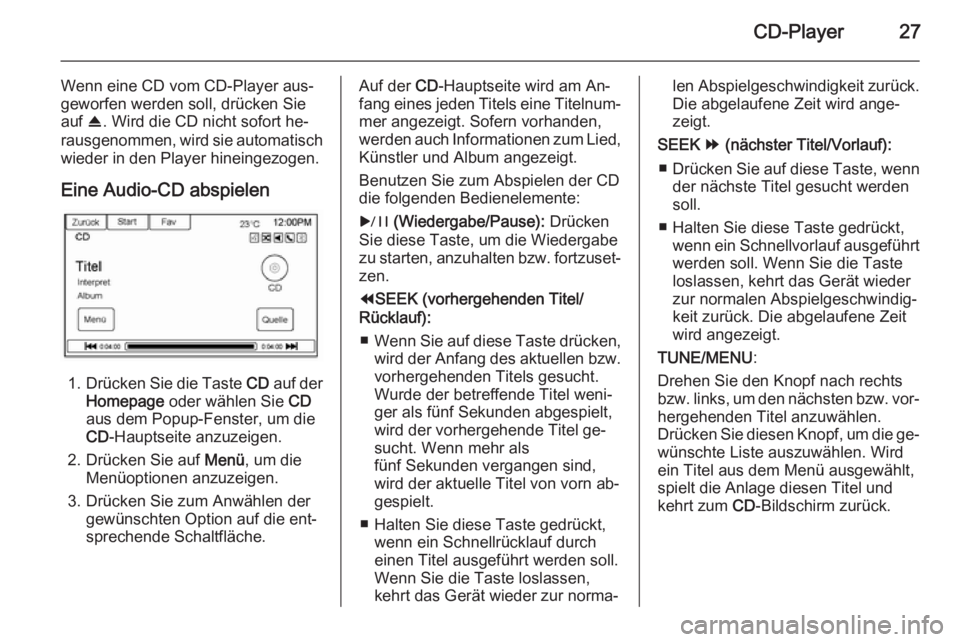
CD-Player27
Wenn eine CD vom CD-Player aus‐
geworfen werden soll, drücken Sie
auf R. Wird die CD nicht sofort he‐
rausgenommen, wird sie automatisch
wieder in den Player hineingezogen.
Eine Audio-CD abspielen
1. Drücken Sie die Taste CD auf der
Homepage oder wählen Sie CD
aus dem Popup-Fenster, um die
CD -Hauptseite anzuzeigen.
2. Drücken Sie auf Menü, um die
Menüoptionen anzuzeigen.
3. Drücken Sie zum Anwählen der gewünschten Option auf die ent‐
sprechende Schaltfläche.
Auf der CD-Hauptseite wird am An‐
fang eines jeden Titels eine Titelnum‐
mer angezeigt. Sofern vorhanden,
werden auch Informationen zum Lied,
Künstler und Album angezeigt.
Benutzen Sie zum Abspielen der CD
die folgenden Bedienelemente:
r (Wiedergabe/Pause): Drücken
Sie diese Taste, um die Wiedergabe zu starten, anzuhalten bzw. fortzuset‐ zen.
] SEEK (vorhergehenden Titel/
Rücklauf):
■ Wenn Sie auf diese Taste drücken,
wird der Anfang des aktuellen bzw. vorhergehenden Titels gesucht.Wurde der betreffende Titel weni‐
ger als fünf Sekunden abgespielt, wird der vorhergehende Titel ge‐
sucht. Wenn mehr als
fünf Sekunden vergangen sind,
wird der aktuelle Titel von vorn ab‐
gespielt.
■ Halten Sie diese Taste gedrückt, wenn ein Schnellrücklauf durch
einen Titel ausgeführt werden soll.
Wenn Sie die Taste loslassen,
kehrt das Gerät wieder zur norma‐len Abspielgeschwindigkeit zurück.
Die abgelaufene Zeit wird ange‐ zeigt.
SEEK [ (nächster Titel/Vorlauf):
■ Drücken Sie auf diese Taste, wenn
der nächste Titel gesucht werden soll.
■ Halten Sie diese Taste gedrückt, wenn ein Schnellvorlauf ausgeführtwerden soll. Wenn Sie die Taste
loslassen, kehrt das Gerät wieder
zur normalen Abspielgeschwindig‐
keit zurück. Die abgelaufene Zeit
wird angezeigt.
TUNE/MENU :
Drehen Sie den Knopf nach rechts
bzw. links, um den nächsten bzw. vor‐
hergehenden Titel anzuwählen.
Drücken Sie diesen Knopf, um die ge‐ wünschte Liste auszuwählen. Wird
ein Titel aus dem Menü ausgewählt,
spielt die Anlage diesen Titel und
kehrt zum CD-Bildschirm zurück.
Page 28 of 89
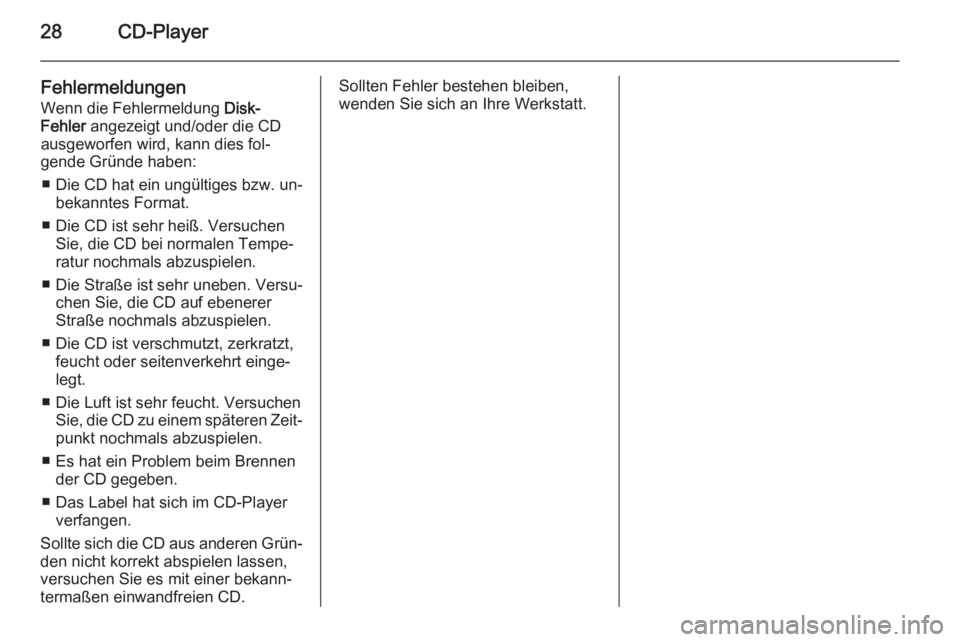
28CD-Player
FehlermeldungenWenn die Fehlermeldung Disk-
Fehler angezeigt und/oder die CD
ausgeworfen wird, kann dies fol‐
gende Gründe haben:
■ Die CD hat ein ungültiges bzw. un‐ bekanntes Format.
■ Die CD ist sehr heiß. Versuchen Sie, die CD bei normalen Tempe‐ratur nochmals abzuspielen.
■ Die Straße ist sehr uneben. Versu‐ chen Sie, die CD auf ebenerer
Straße nochmals abzuspielen.
■ Die CD ist verschmutzt, zerkratzt, feucht oder seitenverkehrt einge‐
legt.
■ Die Luft ist sehr feucht. Versuchen Sie, die CD zu einem späteren Zeit‐
punkt nochmals abzuspielen.
■ Es hat ein Problem beim Brennen der CD gegeben.
■ Das Label hat sich im CD-Player verfangen.
Sollte sich die CD aus anderen Grün‐
den nicht korrekt abspielen lassen,
versuchen Sie es mit einer bekann‐
termaßen einwandfreien CD.Sollten Fehler bestehen bleiben,
wenden Sie sich an Ihre Werkstatt.
Page 29 of 89
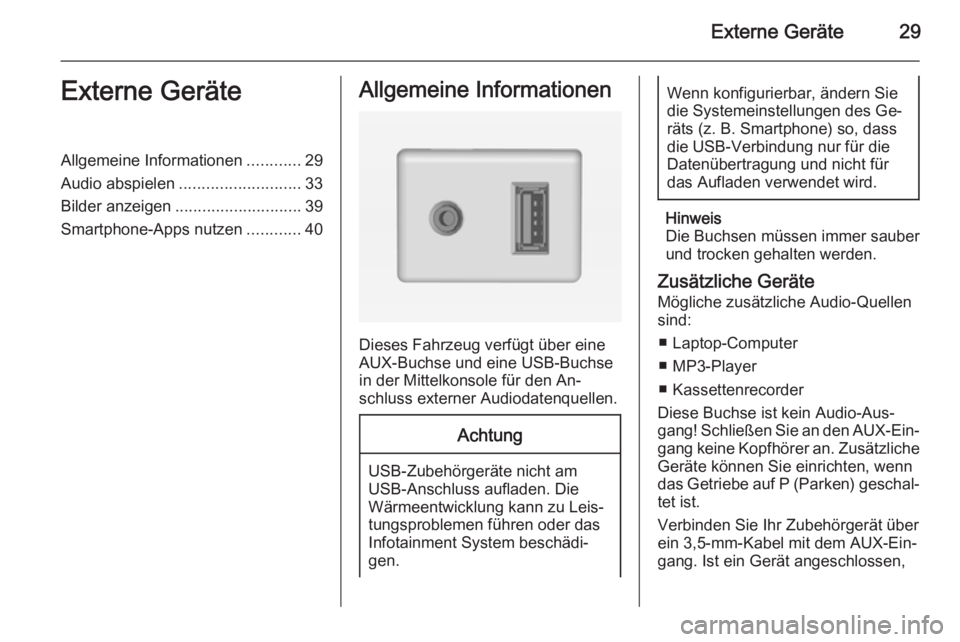
Externe Geräte29Externe GeräteAllgemeine Informationen............29
Audio abspielen ........................... 33
Bilder anzeigen ............................ 39
Smartphone-Apps nutzen ............40Allgemeine Informationen
Dieses Fahrzeug verfügt über eine
AUX-Buchse und eine USB-Buchse
in der Mittelkonsole für den An‐
schluss externer Audiodatenquellen.
Achtung
USB-Zubehörgeräte nicht am
USB-Anschluss aufladen. Die
Wärmeentwicklung kann zu Leis‐
tungsproblemen führen oder das
Infotainment System beschädi‐
gen.
Wenn konfigurierbar, ändern Sie
die Systemeinstellungen des Ge‐ räts (z. B. Smartphone) so, dass
die USB-Verbindung nur für die
Datenübertragung und nicht für
das Aufladen verwendet wird.
Hinweis
Die Buchsen müssen immer sauber
und trocken gehalten werden.
Zusätzliche Geräte Mögliche zusätzliche Audio-Quellen
sind:
■ Laptop-Computer
■ MP3-Player
■ Kassettenrecorder
Diese Buchse ist kein Audio-Aus‐
gang! Schließen Sie an den AUX-Ein‐
gang keine Kopfhörer an. Zusätzliche
Geräte können Sie einrichten, wenn
das Getriebe auf P (Parken) geschal‐
tet ist.
Verbinden Sie Ihr Zubehörgerät über
ein 3,5-mm-Kabel mit dem AUX-Ein‐
gang. Ist ein Gerät angeschlossen,
Page 30 of 89
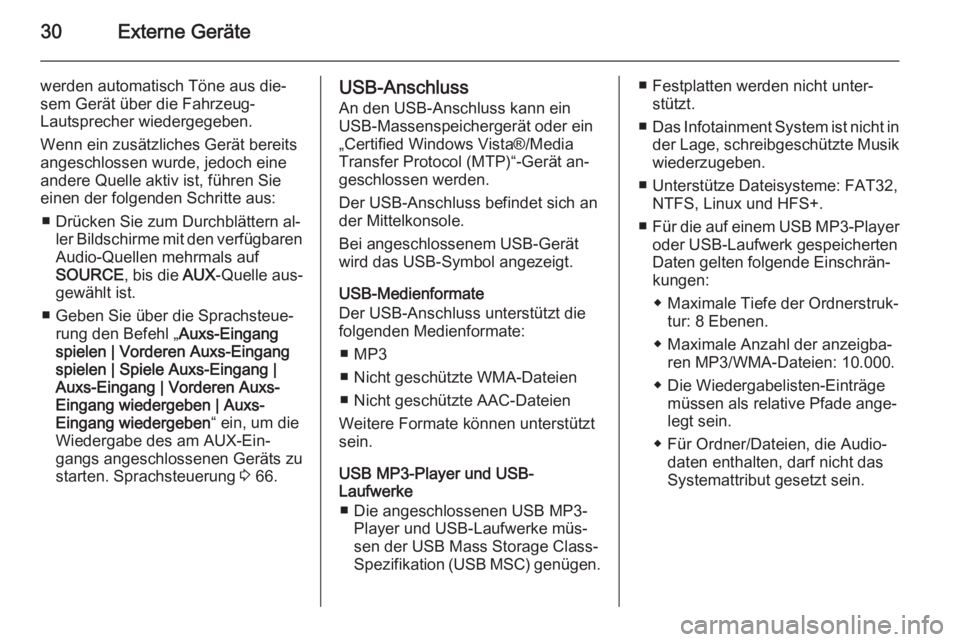
30Externe Geräte
werden automatisch Töne aus die‐
sem Gerät über die Fahrzeug-
Lautsprecher wiedergegeben.
Wenn ein zusätzliches Gerät bereits
angeschlossen wurde, jedoch eine
andere Quelle aktiv ist, führen Sie
einen der folgenden Schritte aus:
■ Drücken Sie zum Durchblättern al‐ ler Bildschirme mit den verfügbarenAudio-Quellen mehrmals auf
SOURCE , bis die AUX-Quelle aus‐
gewählt ist.
■ Geben Sie über die Sprachsteue‐ rung den Befehl „ Auxs-Eingang
spielen | Vorderen Auxs-Eingang
spielen | Spiele Auxs-Eingang |
Auxs-Eingang | Vorderen Auxs-
Eingang wiedergeben | Auxs-
Eingang wiedergeben “ ein, um die
Wiedergabe des am AUX-Ein‐
gangs angeschlossenen Geräts zu
starten. Sprachsteuerung 3 66.USB-Anschluss
An den USB-Anschluss kann ein
USB-Massenspeichergerät oder ein
„Certified Windows Vista®/Media
Transfer Protocol (MTP)“-Gerät an‐
geschlossen werden.
Der USB-Anschluss befindet sich an
der Mittelkonsole.
Bei angeschlossenem USB-Gerät
wird das USB-Symbol angezeigt.
USB-Medienformate
Der USB-Anschluss unterstützt die
folgenden Medienformate:
■ MP3
■ Nicht geschützte WMA-Dateien
■ Nicht geschützte AAC-Dateien
Weitere Formate können unterstützt sein.
USB MP3-Player und USB-
Laufwerke
■ Die angeschlossenen USB MP3- Player und USB-Laufwerke müs‐
sen der USB Mass Storage Class-
Spezifikation (USB MSC) genügen.■ Festplatten werden nicht unter‐ stützt.
■ Das Infotainment System ist nicht in
der Lage, schreibgeschützte Musik wiederzugeben.
■ Unterstütze Dateisysteme: FAT32, NTFS, Linux und HFS+.
■ Für die auf einem USB MP3-Player
oder USB-Laufwerk gespeicherten
Daten gelten folgende Einschrän‐
kungen:
◆ Maximale Tiefe der Ordnerstruk‐ tur: 8 Ebenen.
◆ Maximale Anzahl der anzeigba‐ ren MP3/WMA-Dateien: 10.000.
◆ Die Wiedergabelisten-Einträge müssen als relative Pfade ange‐
legt sein.
◆ Für Ordner/Dateien, die Audio‐ daten enthalten, darf nicht das
Systemattribut gesetzt sein.